更改站点地址
注意
Microsoft 365 政府版云客户(包括 GCC、GCC High 或 DoD)不支持此功能。
作为组织中的全局管理员或 SharePoint 管理员,您可以更改以下类型的 SharePoint 网站的 URL, (以前称为“网站集”) :
- Microsoft 365 组连接团队网站
- 不属于 Microsoft 365 组的新式团队网站
- 通信网站
- 经典团队网站
在以下情况下,不支持更改站点地址:
- 发布功能当前已激活或以前为网站激活。
- 该网站包含超过 1500 万个文档。
只能更改 URL 中的站点地址,例如:
https:// contoso.sharepoint。com/sites/project-x
到 https:// contoso.sharepoint。com/sites/project-y
无法将网站从“/sites”移动到“/teams”。有关更改 SharePoint 域名的信息,请参阅 更改 SharePoint 域名。
根据网站) 的大小,更改站点地址 (大约需要 10 分钟,并且在此期间网站是只读的。 建议在网站使用率较低时更改地址。
一次最多可以更改 100 个站点的地址。 若要更改其他站点地址,请等待正在进行的更改完成。
注意
如果需要还原站点地址更改,请按照还原站点地址更改中的步骤操作。
向用户传达地址更改
在更改网站地址之前,请务必将更改传达给网站用户, (通常能够编辑或查看网站) 的任何人。 这可帮助减少用户困惑和致电技术支持的次数。 查看 更改站点地址的效果,并告知用户以下信息:
- 更改的计划日期
- 计划的 URL
- 用户应关闭其文件,而不是在地址更改期间进行编辑
- 用户应检查网站回收站,以确保它不包含他们想要保留的文件
- 文件权限和共享保持不变
在新的 SharePoint 管理中心中更改网站地址
转到新的 SharePoint 管理中心的活动网站,然后使用在组织中具有管理员权限的帐户登录。
注意
如果使用的是由世纪互联(中国)运营的 Office 365,请登录 Microsoft 365 管理中心,然后浏览到 SharePoint 管理中心并打开“活动站点”页面。
若要打开详细信息面板,请选择站点名称。
在“ 常规 ”选项卡上 的“站点地址”下,选择 “编辑”。
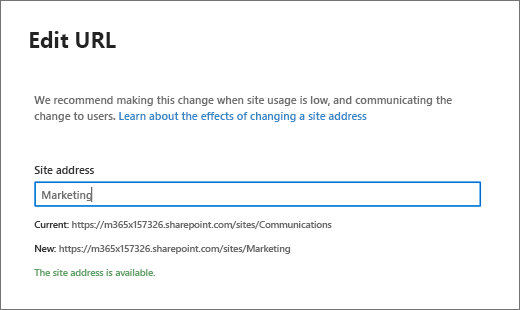
输入新的站点地址,然后选择“ 保存”。
注意
无法更改中心站点、已锁定或处于保留状态的站点、Project Web App (PWA) 站点或具有 BCS 连接的站点的地址。
更改站点地址时,我们会在上一个地址创建重定向。 如果要重复使用以前的地址,需要删除重定向。 了解操作方式
使用 Microsoft PowerShell 更改站点地址
-
注意
如果你已安装早期版本的SharePoint Online Management Shell,请进入添加或删除程序并卸载 "SharePoint Online Management Shell"。
以 Microsoft 365 中的 全局管理员或 SharePoint 管理员身份连接到 SharePoint 。 若要了解具体操作步骤,请参阅 SharePoint 在线管理壳入门。
运行以下命令,验证是否可以更改站点地址:
Start-SPOSiteRename -Identity https://contoso.sharepoint.com/sites/project-x -NewSiteUrl https://contoso.sharepoint.com/sites/project-y -ValidationOnly运行以下命令以更改站点地址:
Start-SPOSiteRename -Identity https://contoso.sharepoint.com/sites/project-x -NewSiteUrl https://contoso.sharepoint.com/sites/project-y有关此 cmdlet 的详细信息,请参阅 Start-SPOSiteRename。
更改站点地址的影响
更改正在进行时,网站设置为只读,并创建重定向。 更改完成后,如果用户已将网站另存为收藏夹,或者选择指向网站的链接,则会重定向到新 URL。
应用
如果组织中的应用引用了网站的 URL,则可能需要在更改站点地址时重新发布应用。
在 Power Apps 中创建的自定义Forms
需要在网站地址更改后重新创建自定义窗体。
中心网站
如果网站与中心关联,则必须在更改站点地址后重新关联它。
InfoPath 表单
网站地址更改后,引用 URL 的 InfoPath 表单可能无法正常工作。
列表视图 Web 部件
如果页面上的列表视图 Web 部件的范围限定为该列表中的特定文件夹,则网站 URL 更改后,Web 部件可能会显示错误。 若要解决此问题,请编辑 Web 部件并重置文件夹路径,或从页面中删除 Web 部件,然后再次添加它。
Microsoft Forms如果网站是 Microsoft 365 组连接的站点,其中包含Microsoft Forms表单,则窗体中的任何文件上传问题将中断。 若要解决此问题,请重新创建文件上传问题,以允许响应者再次上传文件。
OneNote 如果用户在更改站点地址期间打开了笔记本,则会看到笔记本同步错误。 更改地址后,以下 OneNote 应用将自动检测笔记本并将其无缝同步到新网站 URL:
- OneNote 桌面应用 - 版本 16.0.8326.2096 及更高版本
- OneNote for Windows 10 – 版本 16.0.8431.1006 及更高版本
- OneNote 移动应用 - 版本 16.0.8431.1011 及更高版本
用户无需再次登录或执行任何其他操作。
有权访问网站的权限人员可以在网站地址更改期间和之后访问网站。
Office 应用中的最近列表Word、Excel 和 PowerPoint 桌面应用和 Web 应用将在更改后显示新 URL。
回收站 回收站中的文件将根据通常的删除时间范围进行还原。
适用于 Android 和 iOS 的 SharePoint 移动应用 SharePoint 移动应用检测网站的新 URL。 确保用户已将其应用更新到最新版本。
SharePoint Web 部件 任何 SharePoint Web 部件 (新闻、列表等 ) 中的任何嵌入 URL 都不会更新,并且可能会中断。 这包括网站上现有新闻文章中的页面缩略图。 更改站点地址后,可能需要更新各个 Web 部件才能使用新 URL。
SharePoint 工作流 2013 网站地址更改后,需要重新发布 SharePoint 工作流 2013。
共享链接
更改站点地址后,共享链接将自动重定向到新 URL。
网站自定义和嵌入代码 网站地址更改后,可能需要修复引用 URL 的网站自定义项和嵌入代码。 更改站点地址会保留 SharePoint 中存储的数据,但不会更改自定义解决方案中的 URL 依赖项。
同步位置更改站点地址后,OneDrive 同步应用将自动检测同步并无缝传输到新网站 URL。 用户无需再次登录或执行任何其他操作。 (需要同步应用版本 17.3.6943.0625 或更高版本。) 如果用户在更改站点地址时更新文件,则会在更改期间看到文件上传挂起的消息。
Microsoft 365 组 组的电子邮件地址不会重命名。 仅当网站名称在重命名过程中更新时,才会更新组名称。
Microsoft 365 组连接的站点的 Teams () 网站地址更改完成后,用户可以在 Teams 应用中访问其 SharePoint 文件,但存在以下限制。
| 功能 | 限制 |
|---|---|
| 在 Teams 中查看文件 | 可以在频道的“文件”选项卡上的 Teams 应用中查看更改地址之前在频道中共享的文件。还可以在 Office 网页版应用中从频道的“文件”选项卡或对话中查看它们。 若要在桌面应用中查看Word、Excel 和 PowerPoint 文件,请执行以下操作: 从频道的“文件”选项卡中选择“在桌面中打开”选项。 在适用于 Web 的 Office 应用中打开文件,然后选择“在桌面中打开”。 |
| 将文件上传到通道 | 在用户访问网站中任何频道的“文件”选项卡后,将文件从计算机或 OneDrive 上传到频道对话将正常工作。 |
| 文件应用 - Microsoft Teams 页面 | 在用户访问站点中任何频道的“文件”选项卡后,Teams 文件应用中的 Microsoft Teams 页面将正常工作。 |
| Teams 移动应用 | 打开并下载将继续工作。 若要在网站中编辑Word、Excel 或 PowerPoint 文件,请使用 Office 网页版应用或桌面应用。 可以在 Office 移动应用中编辑网站地址更改后共享的文件。 |
还原站点地址更改
如果需要更改以前更改的站点的地址,建议不要再次重命名该站点。 如果以后想要将当前地址用于另一个站点,这可能会导致问题。 相反,我们建议将站点返回到其原始地址。 为此,请使用其他网站重命名并删除某些重定向网站。 了解如何删除重定向网站。
对于已更改 https:// contoso.sharepoint 的情况。com/sites/project-x 到 https:// contoso.sharepoint。com/sites/project-y 和想要还原回来,以下步骤如下:
- 使用 project-x 地址上的 Remove-SPOSite cmdlet 删除从 project-x 到 project-y 的重定向。
- 启动从 project-y 到 project-x 的新站点地址更改。
- 使用 project-y 地址上的 Remove-SPOSite cmdlet 删除从 project-y 到 project-x 的重定向。
执行这些步骤后,应在站点地址更改之前恢复到原始状态。
反馈
即将发布:在整个 2024 年,我们将逐步淘汰作为内容反馈机制的“GitHub 问题”,并将其取代为新的反馈系统。 有关详细信息,请参阅:https://aka.ms/ContentUserFeedback。
提交和查看相关反馈